Cum de a transfera Android-aplicație de pe cartela de memorie
Program Educațional Android / / December 19, 2019
Dacă telefonul smartphone este nici un spațiu pentru aplicații noi, transfera vechi la SD-card. Pentru a ocoli restricțiile legate este destul de simplu.
Cum de a muta o aplicație la mijloacele standard de card de memorie
portarea funcția pe SD card a apărut în Android 2.2 și a dispărut în Android 4.4. Cu toate acestea, încă mai are câteva firmware. Deci, încercați.
Du-te la „Setări» → «Aplicații». Selectați aplicația pe care doriți să le transferați. În fereastra setărilor sale, faceți clic pe „Mutare la card SD.“
Rețineți: orice dezvoltator asigură funcționarea stabilă a aplicației numai dacă este instalat pe memoria internă.
Această metodă nu va funcționa aplicații de sistem de transfer, widget-uri, imagini de fundal vii și ceasuri de alarmă.
În Android 6.0 și mai sus, a apărut un mod fundamental diferit de a lucra cu un card de memorie extern. Adoptabil de stocare vă permite să utilizați cartela ca parte stocare internă. Adevărat, cu unele restricții.
Sistemul automat formate (și, prin urmare, nu uitați să copiați toate datele), și criptează card SD pentru securitatea informațiilor. Deci, ca un card de memorie pe un computer va fi inutil. Muzică, fotografii și documente vor putea fi deschise numai de la telefon.
Pentru a activa caracteristica adoptabil de stocare, deschide setările telefonului și selectați „Memorie“. Faceți clic pe SD-card și apoi „Setări» → «Format de stocare internă» → «Erase & Format“. Selectați „Utilizare ca o stocare internă“ și apoi pe butonul „Next“ și reporniți telefonul.
După acești pași, aplicațiile de la terțe părți vor apărea în fila meniul „Memory“, prin care se va muta aplicația pe cardul extern.
Doar ține cont de: metoda nu poate lucra în unele firmware. În acest caz, va ajuta la aplicații speciale.
Cum de a muta aplicația pe cardul de memorie programatică
Mutați în SDCard
Un program simplu care vă ajută să vă mutați aplicații pe cartela de memorie și vice-versa.
Faceți clic pe „Mutare pe cartela de stocare.“ În lista de programe care se deschide, găsiți dreapta. Dați clic pe pictograma aplicației și selectați „Move“.


În plus față de transferul de aplicații, puteți, de asemenea:
- dezinstala aplicații;
- gestiona APK-fișiere (pentru a instala aplicații din alte surse).
Dacă aveți rădăcinoase drepturiPuteți șterge un telefon prestabilit de praf. Doar permite programului să lucreze cu aplicații de sistem Android, modificarea sau eliminarea, care este de obicei blocat. Furnizarea rădăcinoase drepturilor solicitate în mod automat în timpul tranziției către directorul „Applications System“.
Programul este instalat gratuit, dar pentru a scăpa de reclamele enervante va trebui să plătească 67 de ruble.
Pret: Gratuit
AppMgr III (App 2 SD)
Acesta permite nu numai să transfere aplicațiile din memoria internă la exterior, dar, de asemenea, de a face orice manipulare cu ei.
În meniu, selectați „Move Application“ și localizați programul dorit în listă. Atingeți pictograma și faceți clic pe „Move Application“.


În plus față de transport, AppMgr III permite:
- șterge sau aplicație ascunde;
- deschide pagina în Google Play;
- du-te la setările din Android;
- aplicație Goliți memoria cache.
Dacă aveți rădăcină de drept, lista funcțiilor programului va fi chiar mai mult. Accesați meniul și activați linia «rădăcină-funcția“, iar apoi va fi capabil să:
- eliminați aplicațiile fără confirmare;
- aplicații prin congelare;
- după instalare automat migrarea aplicațiilor pe cardul de memorie.
Versiunea completă AppMgr III costă 179 de ruble, și vă permite să:
- program pentru a instala un widget pe ecranul de start;
- simplifica cache de purificare și dimensiunea de afișare;
- eliminați anunțurile banner;
- Actualizare aplicație module fiecare oră.
Pret: Gratuit
Link2SD
Full aplicație multi-manager care necesită root acces și nu cel mai simplu de configurare. Dar, din nou capacitatea sa de a face plata integrala inconvenientele.
Mai întâi de toate, de a crea o zonă de ascuns card de memorie în sistemul de fișiere ext3 / ext4. Link2SD îl va folosi ca o emulare de memorie internă a telefonului.
Puteți face acest lucru ca un mijloc de utilizare recuperare Android și aplicații terțe părți pentru Windows.
Înainte de a-SD card de spart, asigurați-vă că pentru a copia toate datele pe care le!
Crearea unei partiții cu Recovery Utility
Du-te la modul de recuperare. În diferite smartphone-uri se face în diferite moduri:
- apăsați simultan butonul de volum și includerea;
- apăsați butonul de pornire și imediat după - butonul de volum;
- apăsați simultan butoanele de volum, pe și „Acasă“.
Diferite modele de telefoane au diferite moduri de înregistrare de recuperare, dar aceeași structură de tip.
Odată ajuns în recuperare, selectați Advanced. Faceți clic pe Partition SD CARD.


Selectați sistemul de fișiere ext3 și specificați dimensiunea sa. De exemplu, 1024 MB. Dimensiunea fișierului de paginare (swap) este setat la 0, deoarece este deja în sistem.

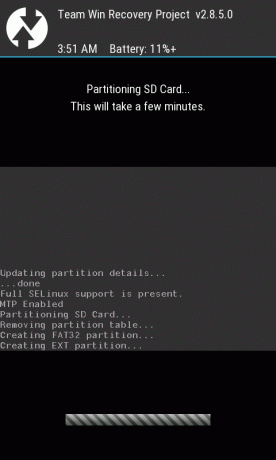
Reporniți telefonul smartphone. După repornire, cartela de memorie trebuie să fie redusă la 1024 MB - în acest fel creați o partiție ascunsă.
Crearea unei partiții folosind EaseUS Partition master
Pentru cei care nu au decis să experimenteze de recuperare, putem recomanda un instrument simplu pentru a lucra cu hard disk-uri și dispozitive amovibile pe Windows.
Instalați utilitarul pe computerul de acasă sau laptop. Conectați SD-card. În notebook-uri, pentru aceasta există un conector special, proprietarii de desktop va trebui să utilizeze un cititor de carduri.
Fereastra principală afișează lista de unități conectate. Localizați SD-card (în acest caz, Disk 2).

Dați clic pe fiecare secțiune, faceți clic dreapta și selectați Ștergere partiție. Rețineți că această acțiune va distruge toate datele de pe card.
Fereastra principală a rămas acum singura secțiune a sistemului de fișiere nealocat. Faceți clic pe butonul din dreapta al mouse-ului, selectați Create Partition, asigurați-vă că pentru a expune opțiunea primară și selectați ext3 ca tipul de sistem de fișiere. partiție ascunsă creat.
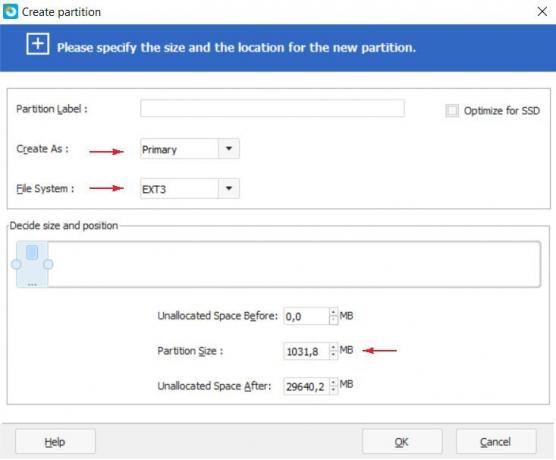
Rămas pe hartă pentru a marca un loc pe același principiu. Dimensiunea setted în mod automat ca un sistem de fișiere, selectați FAT32.
Faceți clic pe butonul Aplicare.
Instalați EaseUS Partition master →
Lucrul cu Link2SD
La cerere, programul de rădăcină de acces și selectați tipul de sistem de fișiere oa doua partiție FAT32. Aplicația va cere pentru a reporni telefonul.
Se transferă aplicația pe cardul de memorie în două moduri.
- Butonul „exilat“ (În original se numește Creare Link) transferă aplicația în secțiunea de card, lăsând un link către acesta în principal. Android crede că programul va continua să fie în memorie internă telefon, astfel încât nici o obiecție chiar și împotriva transferului de utilitare de sistem.
- Butonul „Mutare pe hartă“ aduce o aplicație pe cartela de memorie prin intermediul personalului Android, care, fără a Link2SD nu este disponibil utilizatorilor.


Cu Link2SD poate controla pe deplin aplicații:
- converti la sistem;
- congela;
- începe, resetare și ștergere;
- șterge memoria cache;
- date; șterge
- crea comenzi rapide pe desktop;
- deschide pagina de setări din Android;
- APK-distribui fișierul de instalare.
Toate aceste caracteristici sunt disponibile gratuit, dar există o versiune extinsă de aplicații și - Link2SD Plus. Acesta costă 100 $ și vă permite să:
- eliminați anunțurile:
- șterge în mod automat memoria cache;
- pentru a transporta date externe ale diferitelor aplicații (de exemplu, dosare cu OBB des fișiere necesare pentru a juca și de a ocupa o mulțime de spațiu).
Pret: Gratuit


